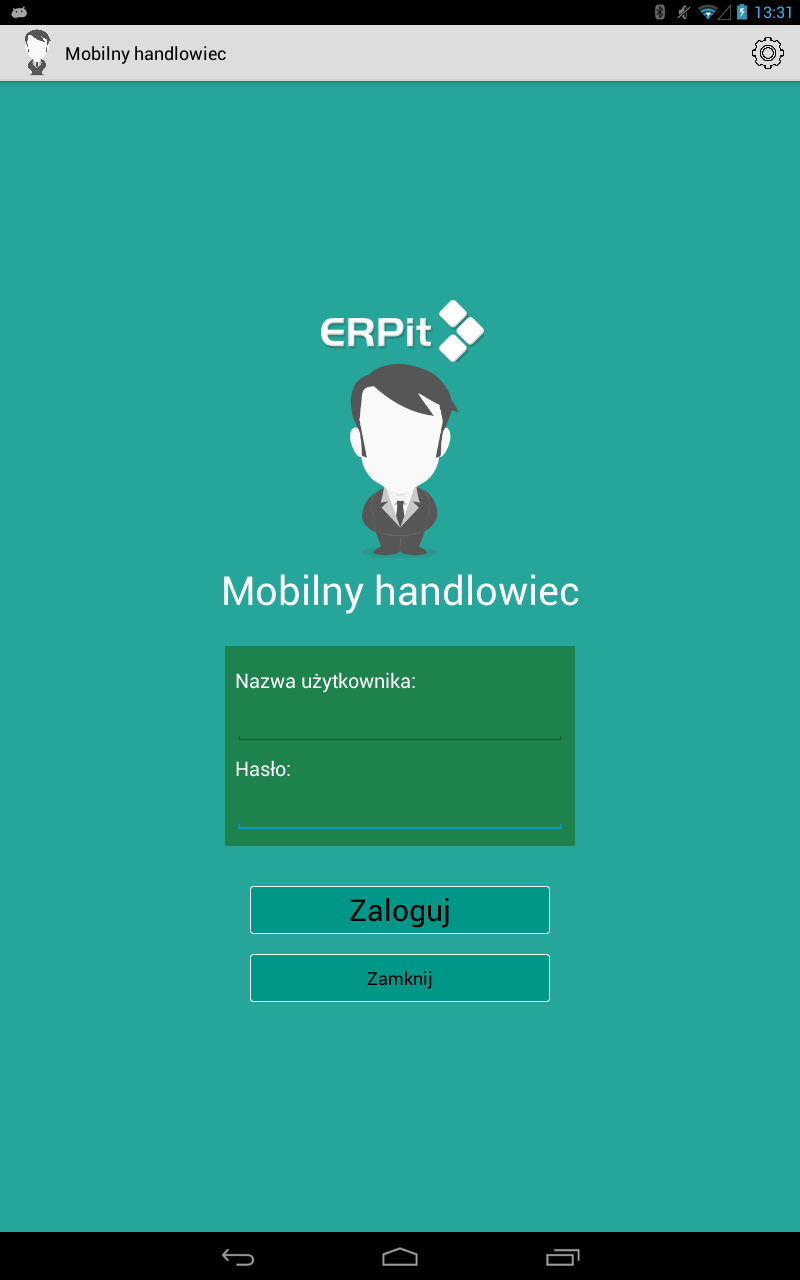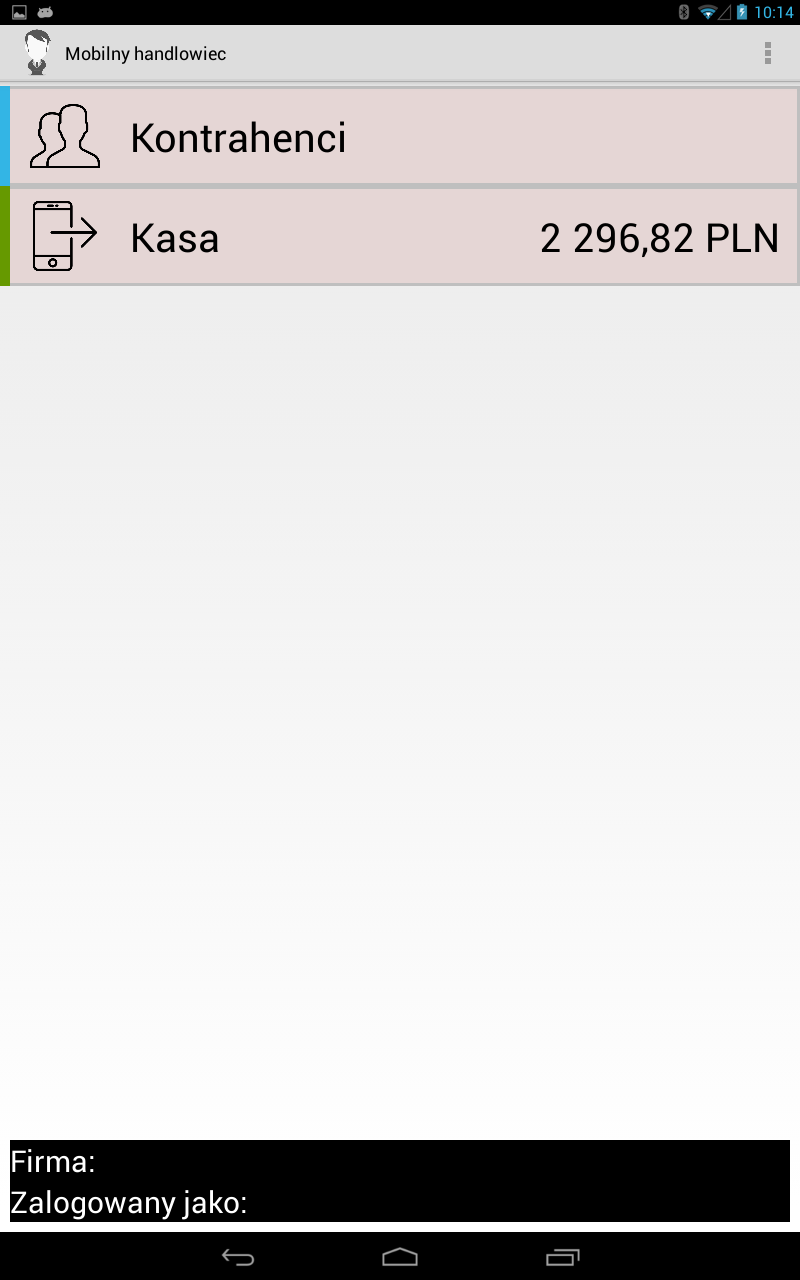Składanie zamówienia
1. Wstęp
Aby utworzyć nowe zamówienie, konieczne jest wybranie konkretnego kontrahenta, a następnie
wybranie przycisku + w polu "Zamówienia". Spowoduje to wyświetlenie okna zamówienia.
Kolejno u góry ekranu znajduje się ramka wyboru koszyków oraz tworzenia pustego zamówienia,
a także przycisk zatwierdzający.
Nieco niżej wyświetlona jest wartość zamówienia oraz kontrahent, dla którego zostanie bądź zostało
złożone. Na samym dole znajduje się widok listy pozycji danego zamówienia.
1.1 Tworzenie zamówienia - puste zamówienia
W przypadku braku koszyków kontrahenta, lub gdy koszyki istnieją, a wybrany zostanie przycisk +
u góry ekranu, zostanie utworzone puste zamówienie, nieposiadające pozycji.
Aby dodać nową pozycję zamówienia, należy wybrać przycisk +, znajdujący się obok
napisu "Pozycje zamówienia".
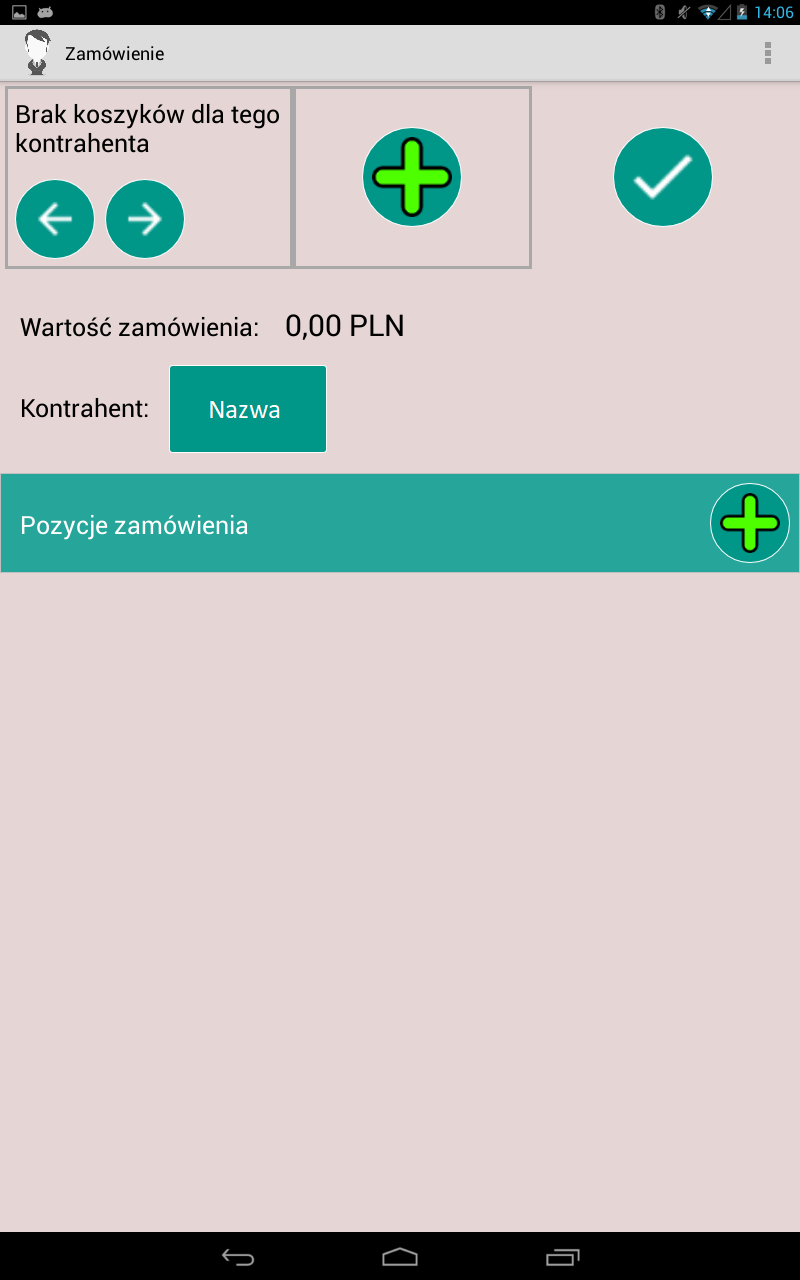
1.2 Tworzenie zamówienia - wybór z koszyka
W przypadku istniejących koszyków, jako pierwszy zostanie wyświetlony koszyk ostatnio dodany.
Przyciski przeglądu koszyków, umożliwiają automatyczne przypisanie koszyka do aktualnego zamówienia.
Możliwe jest jego bezpośrednie zatwierdzenie, a także modyfikacja listy pozycji zamówienia, poprzez
ich do dawanie, modyfikację lub usunięcie.
Aby dodać nową pozycję zamówienia, należy wybrać przycisk +, znajdujący się obok
napisu "Pozycje zamówienia".
Aby zmodyfikować lub usunąć pozycję zamówienia należy przytrzymać palec na wybranej pozycji zamówienia.
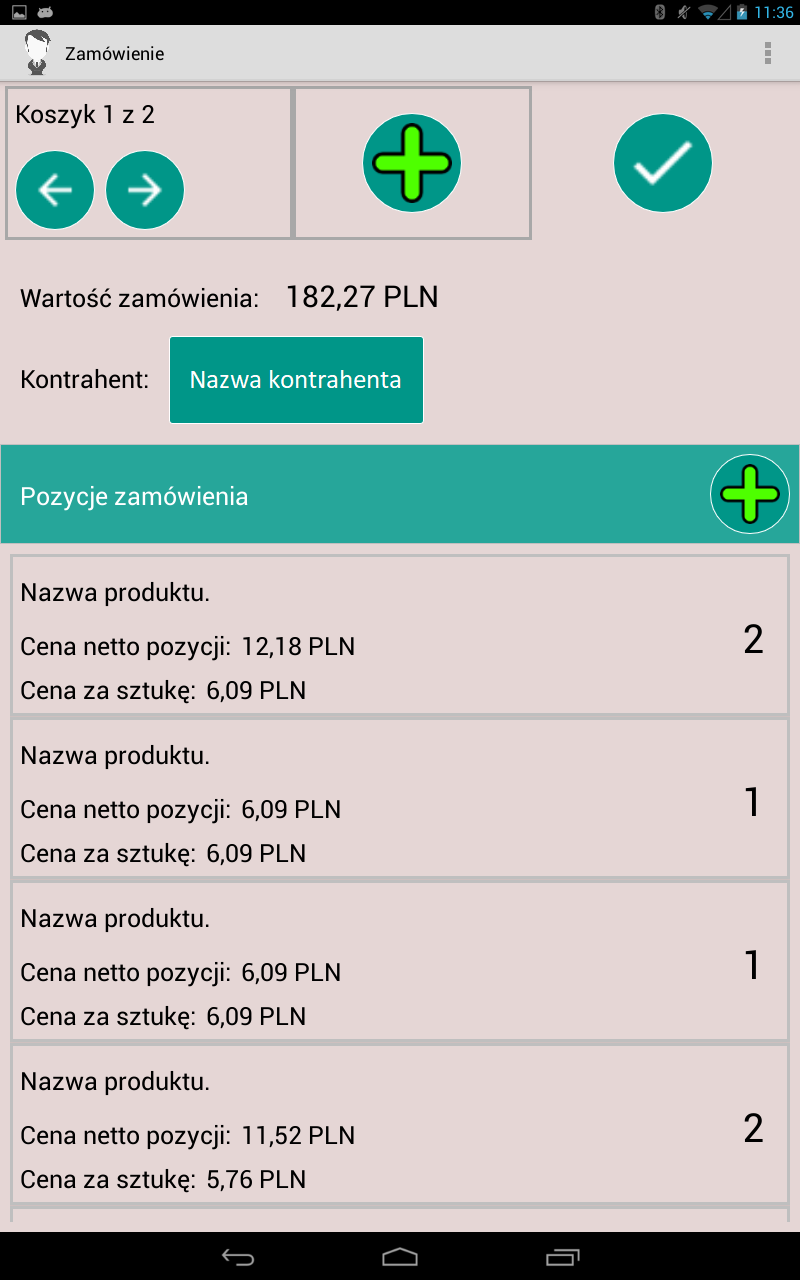
2. Wybór kategorii
Kolejnym oknem w kreatorze zamówienia, jest okno kategorii. Lista kategorii
jest posortowana alfabetycznie. Element kategorii posiada nazwę kategorii wraz z liczbą dostępnych produktów.
Na samym dole widoczna jest kategoria "Wszystkie". Wybranie elementu kategorii
spowoduje przejścia do listy produktów z konkretnej kategorii.
Wybranie przycisku systemowego Wstecz spowoduje cofnięcie do okna zamówienia.
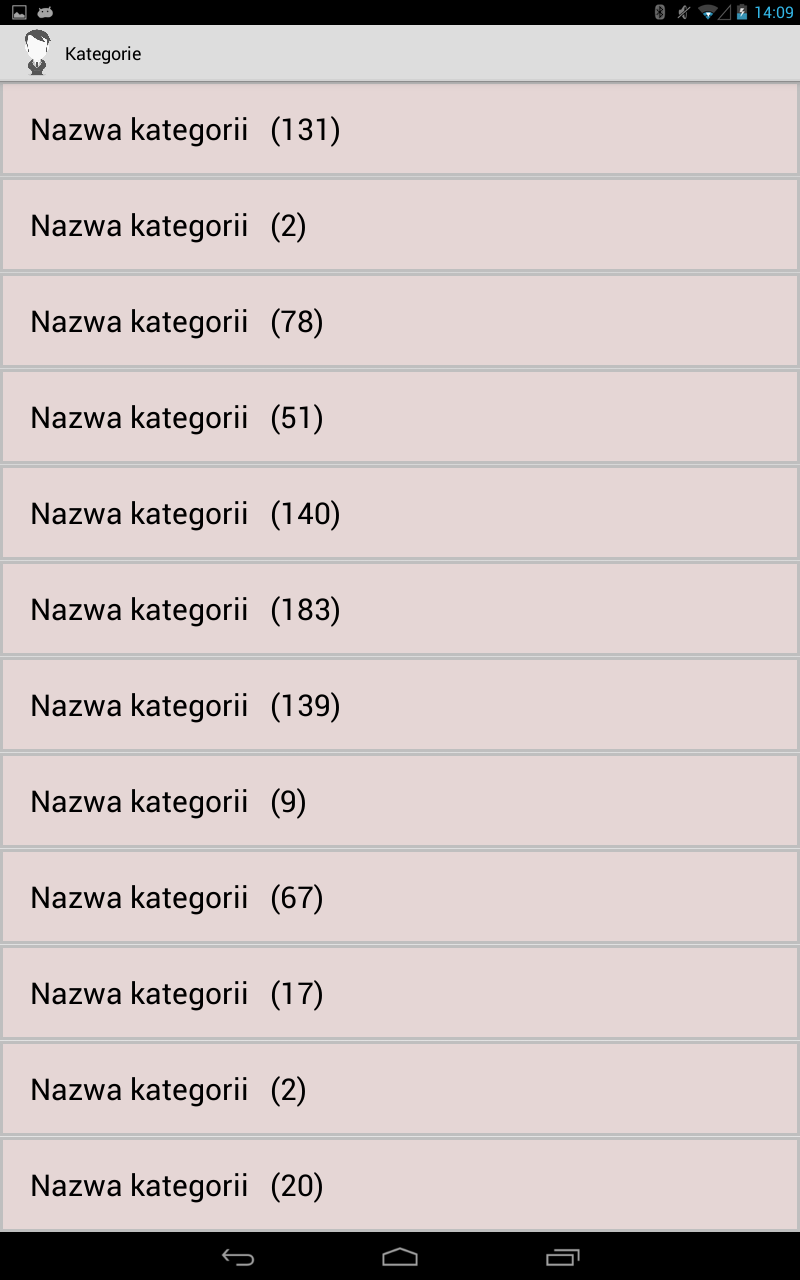
3. Lista produktów
3.1 Wstęp
Element listy produktu składa się z nazwy, numeru katalogowego, ceny netto, jednostki oraz liczby dostępnych sztuk.
Po prawej stronie dostępny jest panel wyboru konkretnego produktu. Przyciski + oraz - zwiększają lub zmniejszają
wartość w polu tekstowym. Aby dokonać szybszej modyfikacji ilości, możliwa jest ręczna edycja wartości.
Po przewinięciu listy, produkt z zamówioną wartością większą od 0, zostanie podświetlony na zielono.
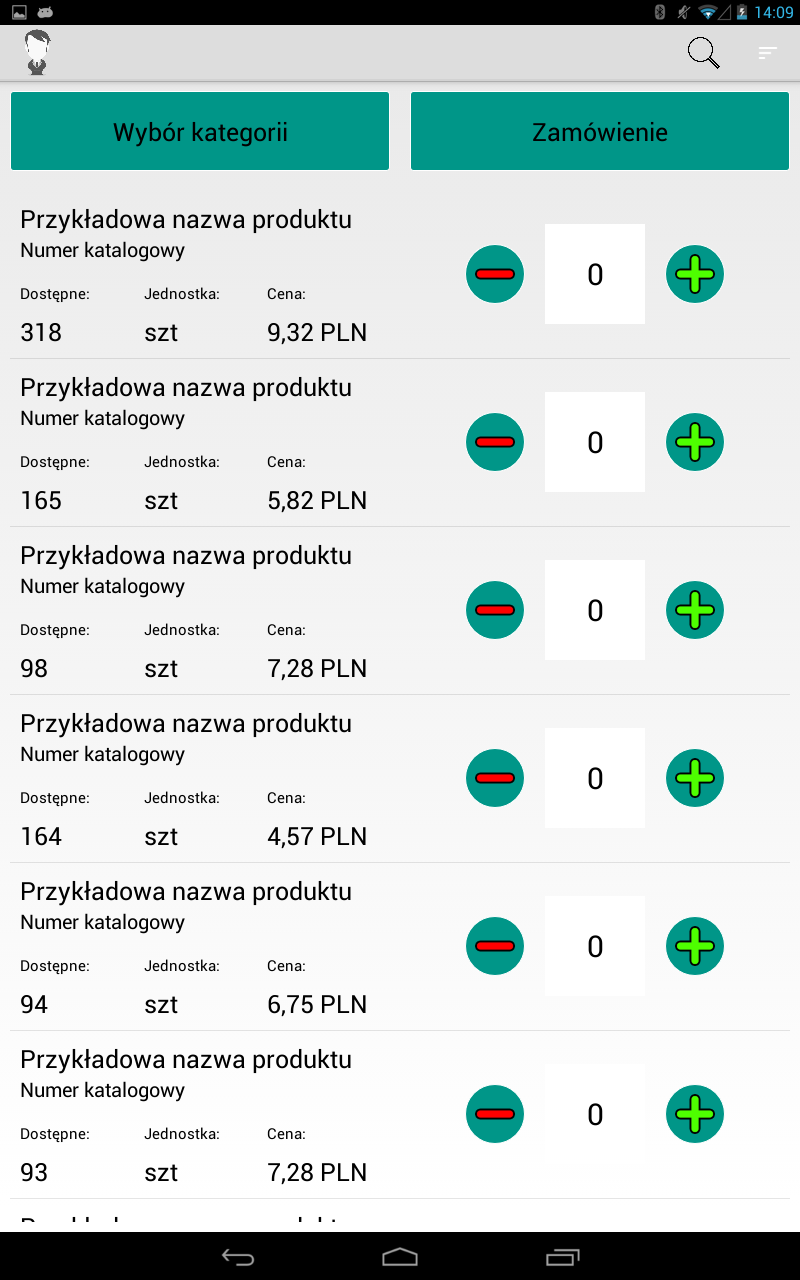
3.2 Wyszukiwarka produktów
Aby wyszukać dany produkt, należy z paska narzędzi wybrać przycisk lupy. Spowoduje to wyświetlenie okna dialogowego
wyszukiwarki produktów. Możliwe jest wyszukiwanie po nazwie lub numerze katalogowym produktu.
Niżej znajduje się pole tekstowe, które nakłada filtr na produktach zawierających podanę frazę.
W przypadku zostawienia pola pustego, wyświetlone zostaną wszystkie produkty z wybranej wcześniej kategorii.
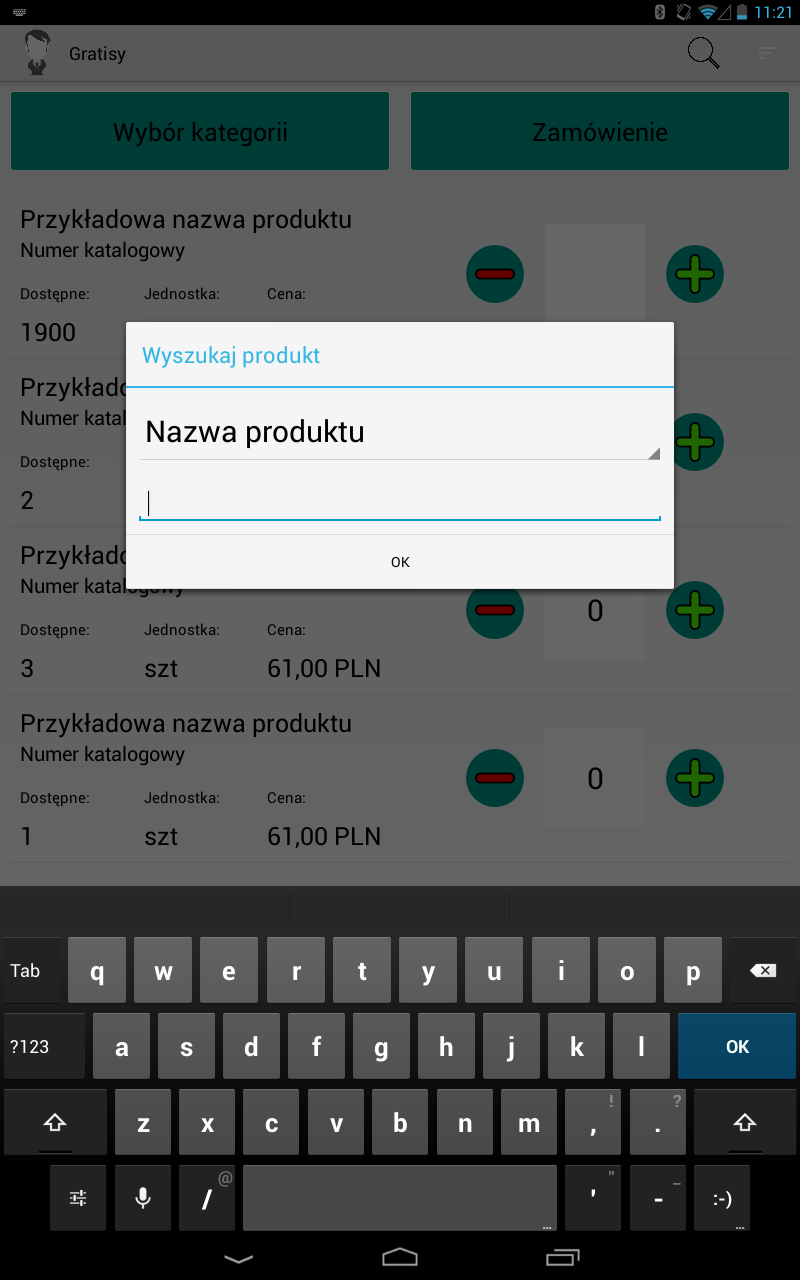
3.2 Organizacja listy produktów
W celu organizacji listy produktów, należy z paska narzędzi wybrać przycisk organizacji.
Spowoduje to wyświetlenie okna dialogowego organizacji produktów.
Możliwe jest sortowanie produktów po cenie produktu lub liczbie dostępnych sztuk.
Dostępny jest również przycisk kierunku sortowania, a także kontrolka "Pokaż wszystkie",
która zdejmie filtr ustawiony na wyszukiwarce produktów. Nieznaznaczenie
kontrolki spowoduje sortowanie listy z filtrem.
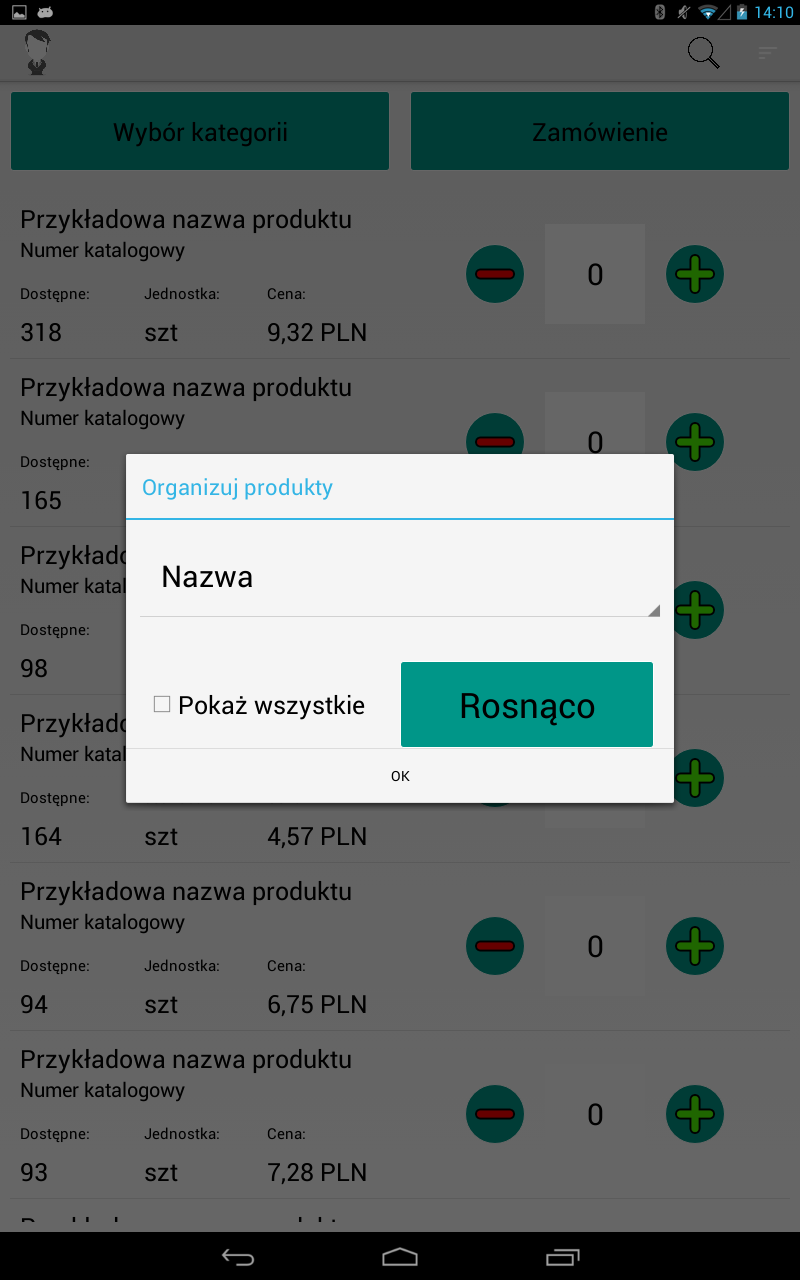
3.3 Podgląd pozycji
Aby wyświetlić szczegóły pozycji, należy przytrzymać element listy.
Dostępne przyciski pozwalaja również zmodyfikować liczbę zamawianych produktów.
Przycisk podglądu produktu spowoduje wyświetlenie okna ze szczegółami dotyczącymi produktu,
wraz z grafiką, jeżeli jest ona dostępna.
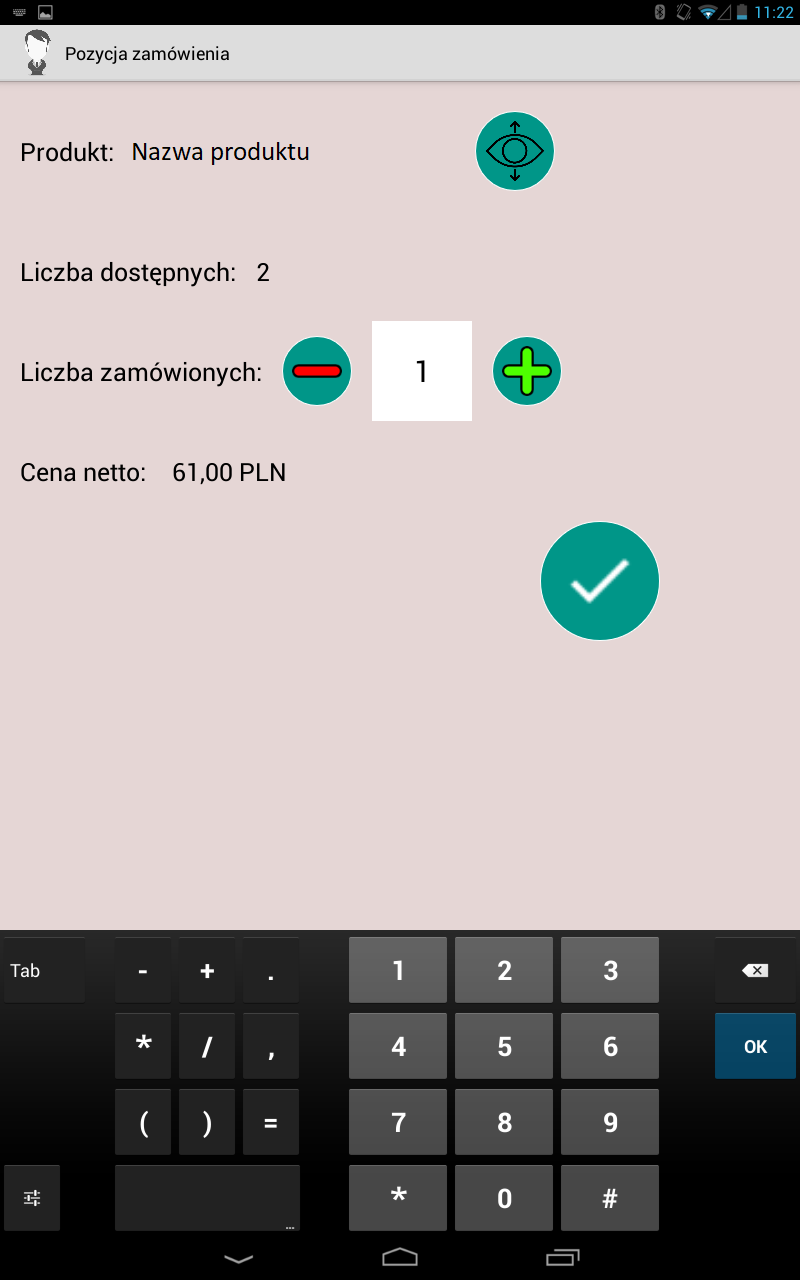
3.4 Zatwierdzanie listy zamówionych produktów
Dostępne są trzy możliwe opcje opuszczenia okna listy produktów.
| Wybór |
Skutki |
| Wybór zamówienia |
Zapisanie listy wybranych produktów i powrót do okna zamówienia. |
| Wybór kategorii |
Zapisanie listy produktów i powrót do okna wyboru kategorii. |
| Przycisk systemowy "Wstecz" |
Wyświetlenie okna dialogowego.
- Anuluj - wygaszenie okna dialogowego
- Powrót bez zapisu - powrót do okna kategorii bez zapisania listy produktów
- Zapisz - działanie takie jak przycisk "Wybór kategorii"
|
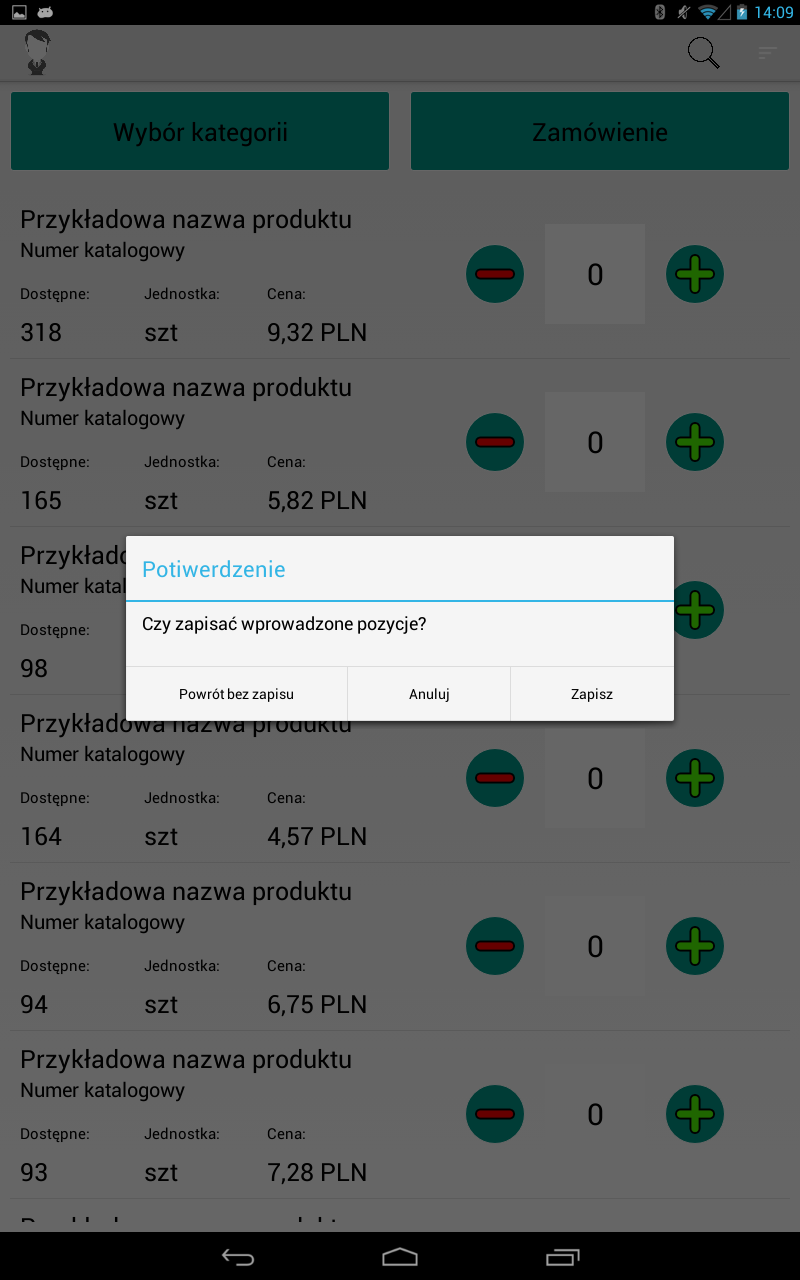
4. Zatwierdzenie zamówienia
Zatwierdzenie zamówienia odbywa się poprzez wybranie przycisku zatwierdzania znajdującego się u góry ekranu.
Zamówienie będzie widnieć jako niezaktualizowane do czasu synchronizacji.
5. Podgląd zamówienia
Aby podejrzeć zamówienie należy je wybrać z listy zamówień.